
La Saint-Valentin approche à grands pas. Le 14 février, journée des amoureux, des preuves d’amour seront à nouveau échangées, l’industrie du chocolat lance des campagnes de pub et les roses partent comme des petits pains chez les fleuristes. Puisque ce joli morceau de tradition états-unienne s’est entre-temps établi chez nous, il faut prendre des initiatives. Car les femmes s’attendent à recevoir un cadeau, c’est pourquoi il vaut mieux s’y prendre à l’avance pour réfléchir à la petite attention qui plaira. Notre collègue Valentina a déjà donné ses conseils de cadeaux de Saint Valentin pour les hommes...
Pour tous ceux qui souhaitent que leur cadeau ait vraiment de la classe, je vais expliquer ici comment utiliser le logiciel de graphisme de MAGIX pour fabriquer très simplement une carte de Saint-Valentin. Bien évidemment, cet article me permettra aussi de réveiller un peu ceux qui se laissent toujours surprendre par le jour fatidique… 
- Etape 1 : choix du modèle de travail
Il nous faut une bonne base pour réaliser une carte de Saint-Valentin réussie. Je vais utiliser le programme de retouche photo Photo & Graphic Designer pour atteindre mon objectif sans difficulté.
Pour ma carte, je vais utiliser un modèle de conception qui n’est pas disponible dans la version à télécharger. Vous pouvez cependant le trouver dans la version complète de Photo & Graphic Designer. Je clique sur le modèle et je maintiens le clic de la souris enfoncé tout en déplaçant le modèle de la galerie de designs vers mon espace de travail.
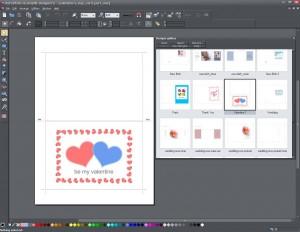
- Etape 2 : édition du recto
Les artistes parmi vous peuvent maintenant laisser libre cours à leur imagination débordante. Pour moi, le recto est déjà parfait tel qu’il est, je l’enregistre donc en tant que première page.
- Etape 3 : édition de l’intérieur
Nous passons maintenant à la deuxième page : l’intérieur de la carte. Supprimez le cadre fait de petits cœurs ainsi que les deux grands cœurs. Nous n’avons pas besoin de ces éléments pour l’intérieur de la carte. Cela dit, nous avons besoin du cadre extérieur pour conserver les proportions de manière à ce que tout soit bien assorti à la fin.
Nous pouvons maintenant éditer notre texte à l’aide de l’outil texte. Celui-ci est représenté par un « T » à gauche, dans la barre d’outils.
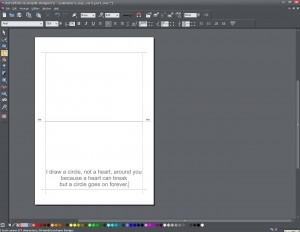
Pour ajouter un autre élément de texte, sélectionnez l’outil texte et servez-vous-en pour dessiner un champ, à un endroit vierge, dans lequel vous écrirez votre texte. Vous pouvez ensuite modifier le format du texte à volonté.
Nous avons maintenant une jolie phrase dans notre carte, mais je voudrais encore insérer une photo là où il y a encore de la place. Là aussi, il suffit d’ajouter une photo du dossier de notre choix dans notre espace de travail par Glisser-Déposer.
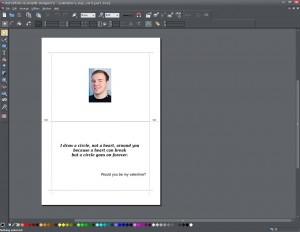
- Etape 4 : impression et touche finale
Vous pouvez supprimer les marques de pliage en cliquant dessus et en appuyant sur la touche « Suppr ». Vous pouvez maintenant imprimer les deux pages de la carte. Comme nous avons les mêmes dimensions et le même cadre pour les deux pages, nous pouvons imprimer la carte sur les deux côtés d’une même feuille sans problème.
Pour finir, il ne vous reste plus qu’à ajouter le nom du serviteur de cette dame et cette fois, sans logiciel de graphisme, à la main, cela va de soi…
Voilà, la carte est terminée.

